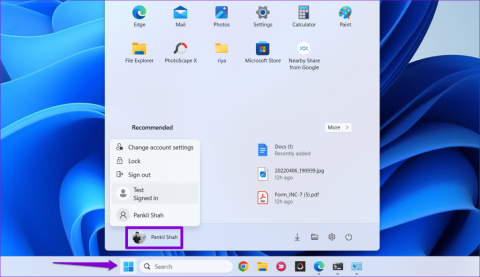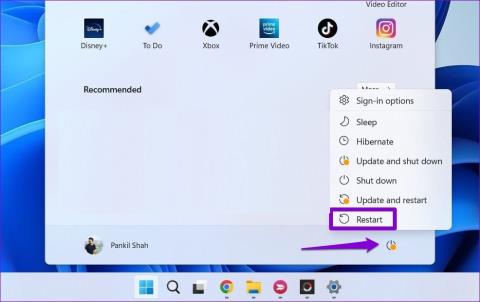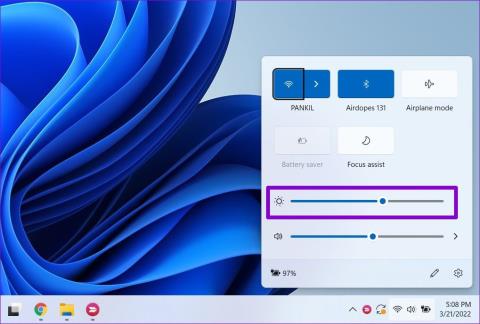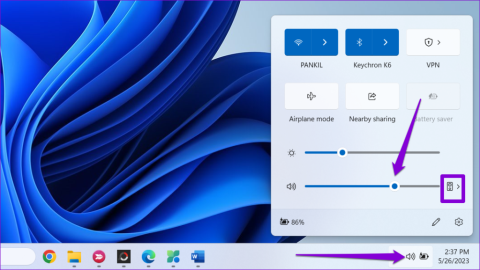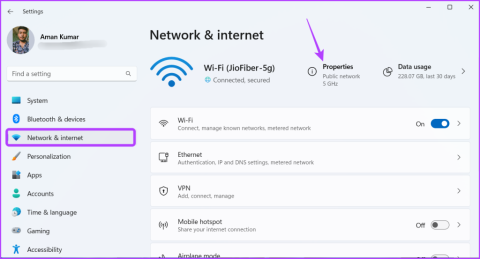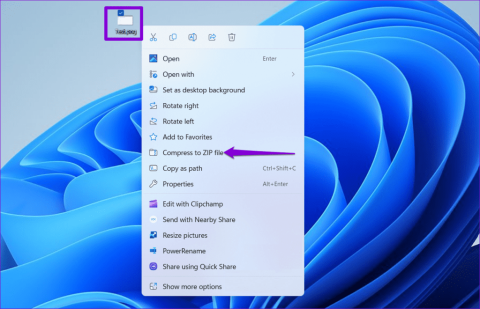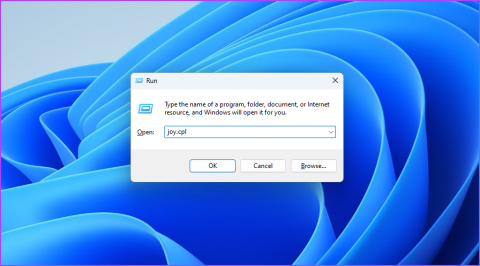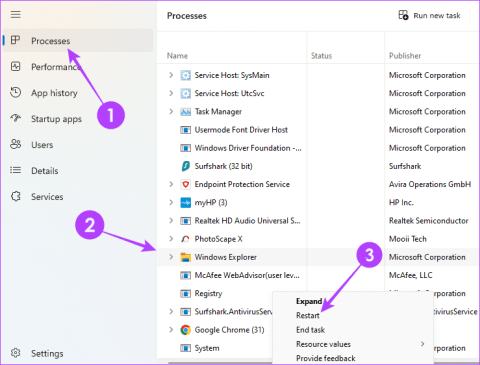ต่อไปนี้คือวิธีการติดตั้งการอัปเดต Windows 10 เดือนตุลาคม 2020 โดยไม่ต้องใช้ Windows Update
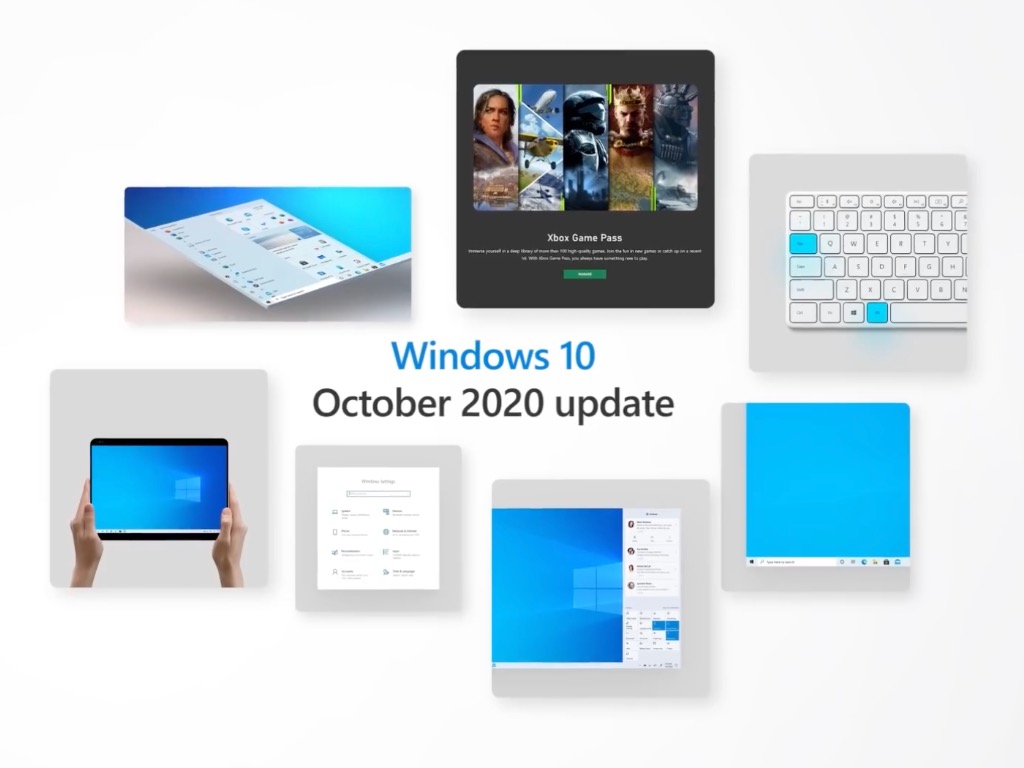
หากคุณไม่ต้องการรอให้การอัปเดตเดือนตุลาคม 2020 ปรากฏใน Windows Update คุณสามารถติดตั้งด้วยตนเองบนพีซีของคุณได้แล้ววันนี้

ใน Windows 10 Windows Feature Experience Packเป็นกระบวนการอัปเดตใหม่เพื่อมอบการปรับปรุงคุณสมบัติให้กับผู้บริโภคนอกระบบปฏิบัติการรุ่นใหญ่ จากข้อมูลของ Microsoftผ่านการใช้ Windows Feature Experience Pack ในขณะนี้ เป็นไปได้ที่จะปรับปรุงคุณสมบัติและประสบการณ์บางอย่างที่ได้รับการพัฒนาอย่างอิสระจากWindows 10โดยไม่ต้องรอจนกว่าจะมีการอัปเดตฟีเจอร์ครั้งต่อไป
บริษัทได้เผยแพร่แพ็กแรก (เวอร์ชัน 120.2212.1070.0) ให้กับผู้ทดสอบผ่าน Windows Update สำหรับอุปกรณ์ที่ลงทะเบียนใน Beta Channel ของ Windows Insider Program การอัปเดตประกอบด้วยความสามารถในการใช้เครื่องมือสนิปหน้าจอในตัว Windows (Windows + Shift + S) เพื่อสร้างภาพหน้าจอและวางลงในโฟลเดอร์โดยตรง นอกจากนี้ คุณสามารถใช้แป้นพิมพ์สัมผัสในโหมดแยกเมื่ออยู่ในโหมดแนวตั้ง
แม้ว่าในอนาคตจะมีฟีเจอร์จำนวนมากที่สามารถอัปเดตได้โดยใช้กลไกนี้ แต่ในขณะนี้ มีเพียงฟีเจอร์บางอย่างเท่านั้นที่ได้รับการพัฒนาอย่างอิสระ นอกจากนี้ ซอฟต์แวร์ยักษ์กำลังเริ่มกระบวนการกับผู้ทดสอบ แต่ในที่สุด กระบวนการ Windows Feature Experience Pack จะถูกรวมเข้ากับกระบวนการให้บริการที่มีอยู่สำหรับ Windows 10
หากคุณต้องการรับแพ็กเวอร์ชันแรก คุณต้องลงทะเบียนใน Beta Channel โดยใช้การตั้งค่า Windows Insider Program จากนั้นในการตั้งค่า > การอัปเดตและความปลอดภัย > Windows Updateให้คลิกปุ่มตรวจหาการอัปเดตเพื่อติดตั้งแพ็กล่าสุด เมื่อติดตั้งการอัปเดตแล้ว คุณจะต้องรีสตาร์ทอุปกรณ์ จากนั้นคุณสามารถตรวจสอบเวอร์ชันของ Windows Feature Experience Pack ได้ที่การตั้งค่า > ระบบ > เกี่ยวกับ
หากคุณสงสัยว่าใครบ้างที่เข้าสู่ระบบคอมพิวเตอร์ Windows ของคุณอยู่ ต่อไปนี้เป็นวิธีค้นหาที่ง่ายและรวดเร็ว
ต้องการเปิดใช้งานความสมบูรณ์ของหน่วยความจำ Windows หรือไม่ ต่อไปนี้เป็น 9 วิธีในการแก้ไขข้อผิดพลาดความสมบูรณ์ของหน่วยความจำใน Windows 11/10
Device Manager แสดงรหัสข้อผิดพลาด 22 สำหรับไดรเวอร์อุปกรณ์กราฟิกของคุณบน Windows หรือไม่ ต่อไปนี้เป็นวิธีแก้ไข
WhatsApp สำหรับพีซีทำงานไม่ถูกต้องบน Windows 11? นี่คือรายการวิธีแก้ไขปัญหาที่จะช่วยคุณแก้ไขปัญหา
ไม่สามารถเปลี่ยนความสว่างหน้าจอบนแล็ปท็อป Windows 11 ของคุณได้ใช่ไหม ลองใช้เคล็ดลับเหล่านี้เพื่อให้การควบคุมความสว่างทำงานบน Windows 11
คุณลักษณะอ่านออกเสียงไม่ทำงานใน Microsoft Word หรือไม่ ต่อไปนี้เป็นเคล็ดลับการแก้ปัญหาบางอย่างที่จะช่วยได้
คุณต้องการทราบความเร็วของอะแดปเตอร์เครือข่ายของคุณหรือไม่? หากใช่ ต่อไปนี้เป็นวิธีที่ดีที่สุดสามวิธีในการตรวจสอบความเร็วของอะแดปเตอร์เครือข่ายใน Windows 11
ตัวเลือก 'บีบอัดเป็นไฟล์ ZIP' ไม่ทำงานบนพีซี Windows 11 ของคุณหรือไม่ ใช้เคล็ดลับการแก้ปัญหาเหล่านี้เพื่อแก้ไขปัญหาที่ซ่อนอยู่
Steam ตรวจไม่พบคอนโทรลเลอร์ Xbox/PS4/PS5 ของคุณหรือไม่ หากใช่ โปรดดูวิธีแก้ไข Steam ที่ไม่รู้จักคอนโทรลเลอร์บน Windows 11
แถบระดับเสียงของคุณติดอยู่บนหน้าจอ Windows 11 หรือไม่? การคืนค่าอุปกรณ์เสียงและวิธีแก้ปัญหาอื่นๆ ในคู่มือนี้จะแก้ไขปัญหาดังกล่าวได้